Reklama
Jeśli masz witrynę internetową, możesz połączyć swoich odbiorców ze swoją stroną na Facebooku. Dzięki temu odwiedzający mają bezpośrednie połączenie z kontem w mediach społecznościowych. Gdy użytkownicy zaczną udostępniać i polubić Twoje posty, Twoje treści dotrą do jeszcze większej grupy osób.
Proces instalowania widgetów Facebooka na twojej stronie internetowej jest prosty. Tutaj omówimy kilka różnych sposobów korzystania z przycisku Facebooka w swojej witrynie.
Dodawanie przycisków Facebooka
Przyciski na Facebooku nie tylko pomagają odwiedzającym twoją stronę udostępniać twoje treści, ale są również łatwe do zainstalowania. Wiedza o tym, jak strategicznie wstawiać przyciski Facebooka na swojej stronie, może mieć ogromne znaczenie pod względem ruchu. Jeśli jesteś właścicielem firmy, możesz nawet użyć tych przycisków, aby przyciągnąć więcej odwiedzających strona firmowa na Facebooku Jak utworzyć stronę biznesową na FacebookuWszystkie firmy powinny korzystać z Facebooka. Oto jak utworzyć stronę biznesową Facebooka dla własnej firmy. Czytaj więcej .
Przycisk Lubię

Jeśli jesteś nowy na Facebooku 10 podstawowych wskazówek na Facebooku dla absolutnie początkującychDo dziś Facebook zdobywa nowych użytkowników. Może jesteś jednym z nich. Jeśli tak, przygotowaliśmy listę podstawowych wskazówek dla początkujących na Facebooku, takich jak Ty. Czytaj więcej , powinieneś wiedzieć, że Facebook Lubić przycisk jest ostateczną pieczęcią zatwierdzenia. Pozwalając użytkownikom Lubić Twoja strona na Facebooku to świetny sposób na zachęcenie użytkowników do interakcji z twoimi treściami.
Aby utworzyć Facebook Lubić widget dla swojej witryny, przejdź do Konfigurator Like Button na Facebooku. Proces tworzenia przycisku jest dość prosty - wprowadź adres URL, pod którym mają znajdować się użytkownicy Lubić pod łącze URL do polubienia nagłówek.
Następnie możesz wpisać niestandardową szerokość przycisku, wybrać rozmiar i układ. Zaznaczam pole obok Dołącz przycisk udostępniania stawia Lubić przycisk obok siebie z Dzielić przycisk.
Po zakończeniu naciśnij Zdobądź szyfr wygenerować Facebooka Lubić przycisk Kod HTML swojej witryny. Następnie możesz skopiować ten kod i wkleić go na swojej stronie internetowej.
Przycisk udostępniania

Jeśli nie chcesz być obok siebie Lubić i Dzielić przycisk, możesz zdecydować o dodaniu Facebooka Dzielić sam przycisk widgetu. Gdy użytkownicy Facebooka klikną Dzielić w poście lub na stronie mogą publikować te informacje na osi czasu, publikować je na osi czasu znajomego lub udostępniać je za pośrednictwem Facebook Messenger.
Idź do Konfigurator przycisku udostępniania zaczynać. To narzędzie działa podobnie jak Konfigurator przycisku Like. Dodaj adres URL, który chcesz udostępnić, dostosuj układ i wybierz rozmiar przycisku. Stamtąd uderzył Zdobądź szyfr aby skopiować i wkleić kod HTML tego widżetu Facebook na swoją stronę.
Przycisk Zapisz

Użytkownicy mogą korzystać z Zapisać przycisk, aby zasadniczo dodać do zakładek pozycję, usługę, wpis lub stronę do listy, którą tylko oni mogą zobaczyć. Pozwala to użytkownikom ponownie przejrzeć zapisane przez nich treści, udostępnić je znajomym i otrzymywać powiadomienia o wszelkich aktualizacjach strony lub produktu.
Przejdź do Konfigurator przycisku Zapisz, wpisz link, który użytkownicy mają zapisać, a następnie wybierz rozmiar przycisku. Następnie możesz wybrać Zdobądź szyfr aby skopiować i wkleić kod na swojej stronie.
Korzystanie z wtyczek Facebooka
Dzięki wtyczkom możesz osadzać elementy Facebooka bezpośrednio na swojej stronie. W ten sposób użytkownicy mogą wchodzić w interakcje z Twoją stroną lub grupą na Facebooku bez opuszczania Twojej witryny.
Wtyczka strony

Chcesz podłączyć użytkowników bezpośrednio do swojej strony na Facebooku za pośrednictwem swojej witryny? Po prostu użyj Wtyczka strony Facebooka narzędzie. Po umieszczeniu tej wtyczki w witrynie użytkownicy mogą Lubić i odwiedź swoją stronę na Facebooku ze swojej witryny.
Po wpisaniu adresu URL strony na Facebooku możesz wprowadzić szerokość i wysokość wtyczki, wybrać czy zintegruj zdjęcie na okładkę strony, wybierz rozmiar nagłówka, a nawet pokaż zdjęcia użytkowników, którzy Cię lubią Strona.
Na koniec kliknij Zdobądź szyfr aby skopiować i wkleić wtyczkę na swojej stronie.
Komentarze Plugin
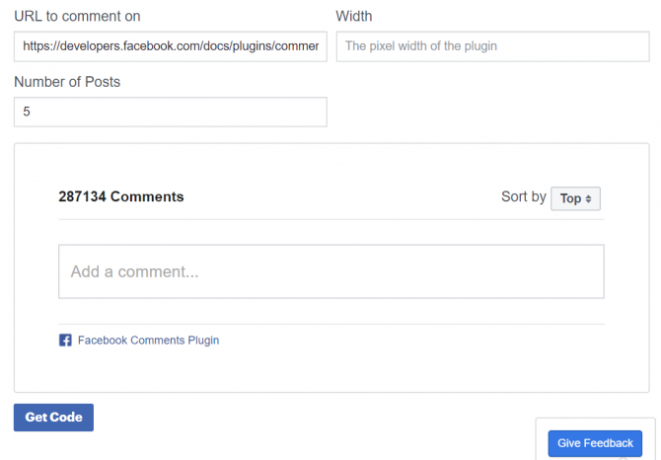
Wtyczka komentarzy to kolejne przydatne narzędzie, które umożliwia odwiedzającym Twoją witrynę korzystanie z ich profilu na Facebooku w celu dodawania komentarzy do treści witryny. Jeśli chcesz to zrobić na swojej stronie, przejdź do Komentarze Facebooka Generator kodów wtyczek.
Najpierw wpisz adres URL, do którego użytkownicy mają komentować. Następnie możesz określić szerokość wtyczki i określić, ile komentarzy chcesz wyświetlać jednocześnie. Wybierz Zdobądź szyfr aby uzyskać fragment kodu HTML dla swojej witryny.
Osadzanie treści na Facebooku
Facebook zapewnia również narzędzia do osadzania treści Facebooka na swojej stronie internetowej - obejmuje to filmy, komentarze i posty. To tylko kolejna skuteczna metoda zachęcania użytkowników witryny do odwiedzania strony na Facebooku.
Osadzanie wideo

Najprostszym sposobem na osadzenie wideo na Facebooku jest użycie Konfigurator wbudowanego odtwarzacza wideo Facebooka. Znajdź adres URL filmu na Facebooku, który chcesz opublikować, a następnie wklej go do URL filmu pole w narzędziu konfiguratora.
Po zakończeniu dostosowywania rozmiaru filmu kliknij Zdobądź szyfr dla wygenerowanego HTML. Pamiętaj, że możesz tego użyć do osadzenia Filmy na żywo na Facebooku Jak korzystać z Facebooka na żywoJeśli chcesz wiedzieć, jak korzystać z Facebook Live, ale nie wiesz od czego zacząć, ten przewodnik wprowadzający jest dla Ciebie. Czytaj więcej także.
Osadzanie postów
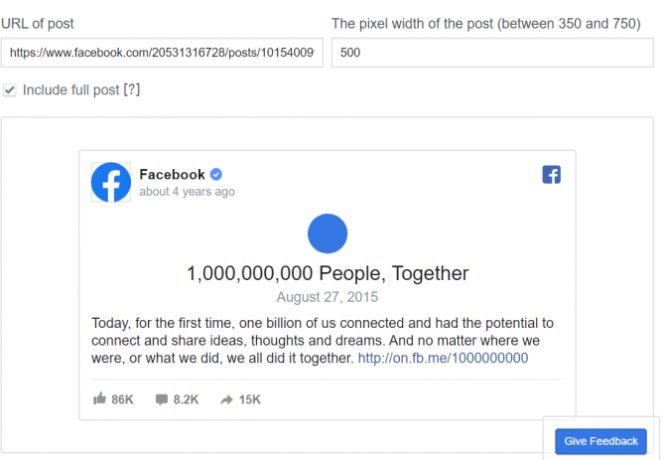
Aby wyświetlić posty na Facebooku bezpośrednio w swojej witrynie, użyj Generator kodów Facebooka dla osadzonych postów. Po prostu znajdź adres URL posta, który chcesz osadzić na swojej stronie i wprowadź go do generatora.
Następnie możesz dostosować rozmiar i długość postu. Podobnie jak wszystkie inne narzędzia na tej liście, kliknij Zdobądź szyfr aby uzyskać fragment kodu HTML.
Osadzanie komentarzy

Wreszcie możesz także użyć Generator kodów komentarzy na Facebooku umieszczać komentarze na swojej stronie. Musisz znaleźć link do komentarza, który chcesz dodać do swojej witryny. Aby to zrobić, kliknij znacznik czasu określonego komentarza, poczekaj na ponowne załadowanie strony i skopiuj adres URL wyświetlany na pasku adresu.
Wklej adres URL komentarza do Generatora kodu komentarzy i wpisz żądany rozmiar pola komentarza. Trafienie Zdobądź szyfri możesz dodać komentarz do swojej witryny.
Skutecznie używając widżetu Facebook
Jeśli zdecydujesz się użyć widżetu Facebook dla swojej witryny, upewnij się, że używasz go odpowiednio. Umieszczenie ton wtyczek i widżetów w całej witrynie prawdopodobnie raczej odstraszy odwiedzających, niż je sprowadzi. Pamiętaj: mniej znaczy więcej!
Chcesz jeszcze lepiej korzystać z Facebooka? Pochwal się swoimi naukowymi umiejętnościami, korzystając z nich niesamowite hacki na Facebooku 6 najlepszych hacków na Facebooku, aby pokazać swoje umiejętności naukoweIstnieje kilka pomocnych hacków na Facebooku, o których większość użytkowników się nie dowie. Jeśli ich użyjesz, mogą pochwalić się twoimi umiejętnościami naukowymi. Czytaj więcej .
Emma jest niezależnym pisarzem technologii, który ma pasję do wszystkich maniaków. Jej zainteresowania obejmują najnowsze technologie, retro gry wideo i niestandardowe komputery.